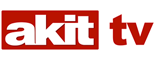Zoom Nasıl Kullanılır? Zoom Programı Kullanımı
Zoom kullanımı hakkında detaylı bilgileri sizler için listeledik, bu adımları uygulayarak sizlerde kolay bir şekilde Zoom indirip bilgisayarda ve telefonlarınızda kullanabilirsiniz.

Corona virüsü sebebiyle sosyal mesafe kuralına dikkat eden insanlar yüz yüze yapılamayan görüşmeler, toplantılar veya ders anlatımları için Zoom Meeting uygulamasına yöneldi. Online olarak görüşme olanağı sunan Zoom birden fazla kullanıcının aynı anda görüşmesine imkan sunuyor. Peki Zoom uygulaması nedir, nasıl kullanılır? Zoom ile online görüşme nasıl yapılır? İşte cevabı...
ZOOM UYGULAMASI NEDİR?
Şirket, dokuz sene önce Çin kökenli Amerikan iş insanı 50 yaşındaki Eric Yuan tarafından kuruldu.
Yuan, şirketi kurmadan önce Amerikan teknoloji devi Cisco Systems'in mühendislik biriminin başkan yardımcılığı görevindeydi.
Zoom'da düzenlenen toplantılara 2015 senesinde katılan kişi sayısı 40 milyondu. Şirket 2019 senesinde halka arz edildi ve piyasa değeri 16 milyar dolara yükseldi.
Covid-19 salgınıyla bu rakamlar da katlandı.
ZOOM UYGULAMASI NASIL KULLANILIR?
İlk olarak zoom.Us adlı sitenin kendi en temel sayfasını açıyoruz. Açılan ekran üstünden Sign Up Frre seçeneğinine tıkladıktan sonra çıkan ekren temel mail adresimizi yazıyoruz. Mail adresine gelen doğrulama linkini satın aldıktan sonra download & run zoom dedikten sonra programı indirme işleminizi tamamlayabilirsiniz.
ZOOM'DA UZAKTAN ONLİNE EĞİTİM NASIL VERİLİR?
Zoom programını indirdikten sonra en temel ekran üstünde yer alan ifadeler kısmında Online ders yapabilmek için tıkla, Yeni bir online derse katılma, ders planlama gibi farklı ingilizce alternatifler yer almakta. Öğretmenler online ders yapabilmek için new meeting, yeni bir online derse katılmak isteyen öğrenciler Join, Ders planlama kısmı ise meetings olarak yer almakta.
Yeni bir ders başlatmak için “New Meeting” ikonuna tıklıyoruz.Burada size verilen meeting İD numarasını öğrencilere veriyorsunuz. Start Meeting tuşuna basıp derse başladıktan sonra öğrencileriniz ile ID'yi paylaşıp derse başlayabiliryosunuz. Açılan ekran üstünden mikrofon ayarı video açıp kapatma ekran paylaşma katılan öğrencilerin sayısını gösteren ifadeler yer almakta.
Öğrenciler verdiğiniz ID ile zoom uygulaması üstünden herhangi bir üyelik işlemi yapmadan derse katılılım sağlayabiliyor.
- Yeniden eskiye
- Eskiden yeniye
- Öne Çıkanlar